Jak zmienić strefę czasową na komputerze Windows 10 PC
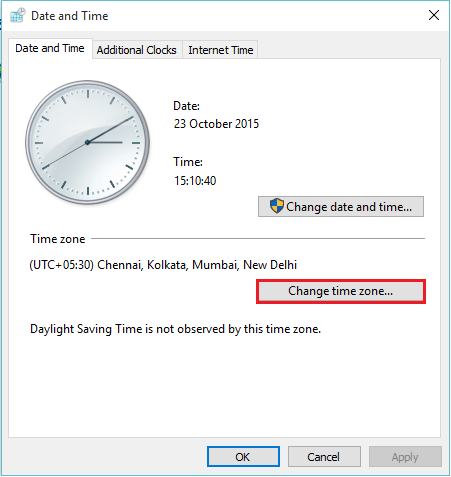
- 4408
- 525
- Ignacy Modzelewski
Spośród wszystkich systemów operacyjnych „Windows” jest znacznie najlepszym systemem operacyjnym do użycia. Jego intuicyjny graficzny interfejs użytkownika sprawia, że użytkownik przyjazny. Będąc najpopularniejszym systemem operacyjnym, jest używany na całym świecie, w ustawieniach dat i czasów, Windows 10 oferuje opcję zmiany stref czasowych na podstawie granic geograficznych krajów. Wiele krajów wykazuje cechę czasu oszczędzania światła (DST). Windows 10 zawiera również funkcję do automatycznego dostosowania czasu oszczędzania światła dziennego.Skoordynowany czas uniwersalny (ja.mi. Greenwich Meridian Time) to czas, który jest skoncentrowany na obliczenia dla dowolnego kraju oparte na jego warunkach podłużnych i szerokościach generalnych.
W tym artykule podzielimy się przemyśleniami na temat zmiany stref czasowych w systemie Windows 10. Istnieje kilka metod zmiany go, jak omówiono poniżej:
Metoda 1: Korzystanie z paska wyszukiwania
1 - Kliknij opcję wyszukiwania systemu Windows umieszczonych w lewym dolnym rogu ekranu. Typ "strefa czasowa".
Teraz kliknij „Zmień strefę czasową”Zapewnione jako pierwsza opcja na zrzucie ekranu.
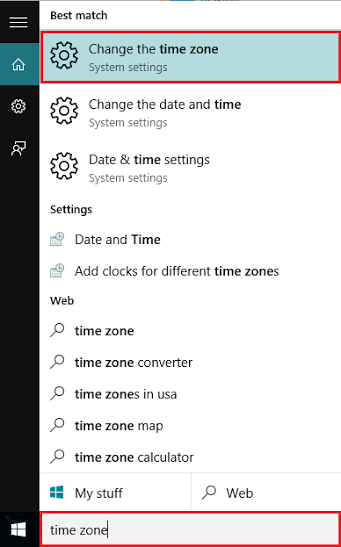
2 - zgodnie z sekcją daty i godziny, przede wszystkim wyłącz Ustaw strefę czasową automatycznie, przełączając przycisk opcji wyłączony.
3 - Teraz wybierz inną strefę czasową od rozwijania, aby zmienić Strefa czasowa na twoim komputerze z systemem Windows 10.
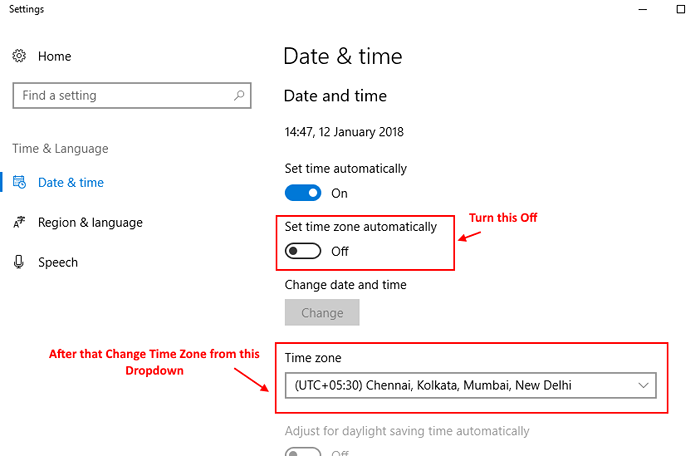
Metoda 2: Korzystanie z panelu sterowania
Składa się z różnych kroków. Są one opisane w następujący sposób:
Krok 1:
Naciskać Klucz Windows + R otworzyć bieg. Teraz wpisz Panel sterowania w nim i naciśnij Wchodzić klucz.
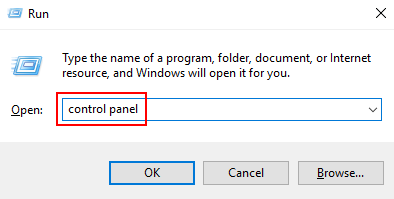
Krok 2:
Kliknij "Zegar, język i region".
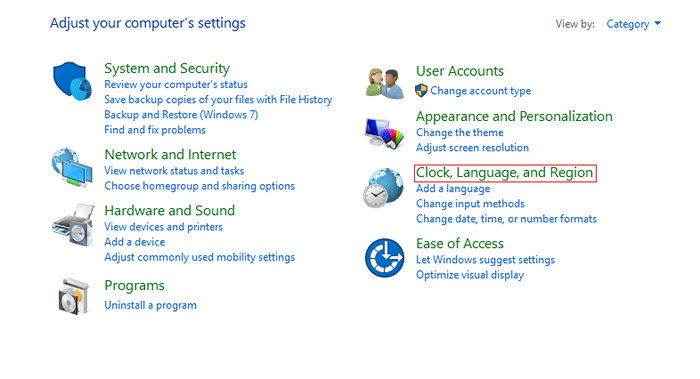
Krok 3:
Teraz kliknij „Zmień strefę czasową". Otworzy „Data i godzina„Okno konfiguracji.
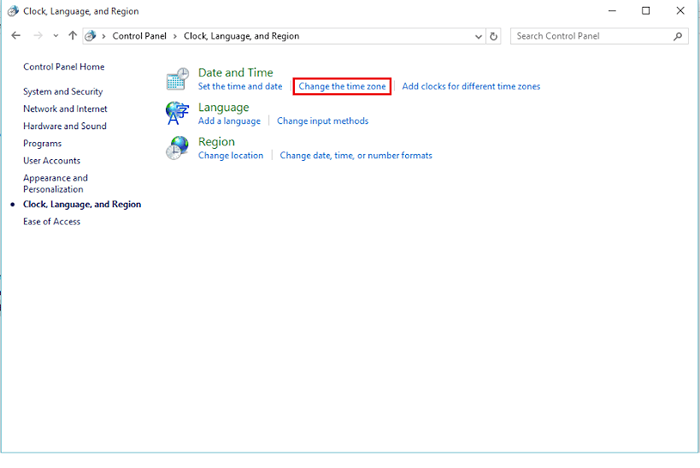
Krok 4:
Kliknij "Zmień strefę czasową"
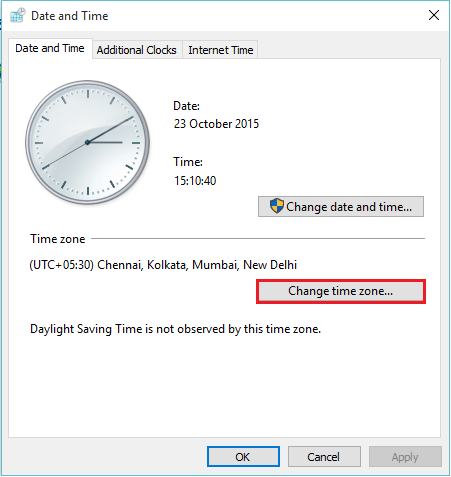
Krok 5:
Wybierz listę rozwijaną, aby zmienić obecną strefę czasową z listy dostępnych stref czasowych. Po wybraniu żądanej strefy czasowej kliknij „OK".
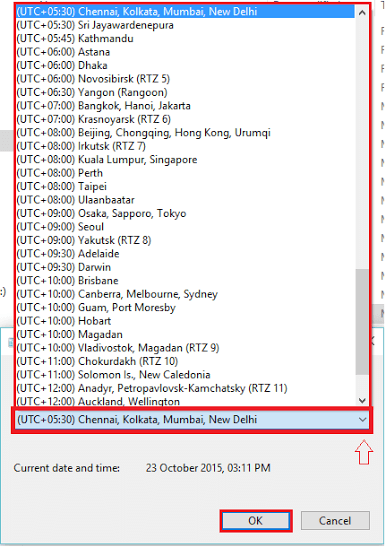
Tak więc możesz łatwo zmienić strefę czasową na komputerze Windows 10.
- « Jak wyłączyć dźwięk kliknięcia dla klawiatury na ekranie w systemie Windows 10
- Jak wyświetlić pamięć pamięci RAM w systemie Windows 10 »

